Ralat Asal Menyegerakkan data penyimpanan awan di Windows 11/10 Betulkan
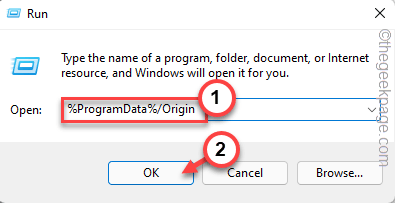
- 1970
- 317
- Marcus Kassulke
Asal atau EA Play menyimpan profil permainan anda dan menyimpan mata di pelayan mereka. Tetapi, jika anda telah memainkan sama di luar talian untuk seketika dan kemudian, pada masa akan datang anda memulakannya dalam mod dalam talian, ia membuang pilihan memuatkan sama ada di luar talian atau data yang disimpan dalam talian. Kadang -kadang, asal mungkin gagal menyegerakkan data yang disimpan dari pelayan mereka, akhirnya pemain yang menjengkelkan sejauh mana anda adalah salah satu pengguna yang terjejas.
Penyelesaian mudah -
1. Sebelum anda melakukan apa -apa, keluar dari asal dan mula semula komputer anda. Mulakan semula sistem harus membantu anda menyelesaikan masalah.
2. Berhenti asal dan seperti biasa permainan juga ditutup secara automatik. Sekarang, apabila anda melancarkan permainan, Asal harus secara automatik memuatkan data cache dalam talian.
3. Mulakan semula modem Router+telah berjaya untuk beberapa pengguna. Ini akan membantu anda menyelesaikan masalah dengan mudah.
Isi kandungan
- Betulkan 1 - Kosongkan cache asal
- Betulkan 2 - Cuba Running Origin sebagai pentadbir sistem
- Betulkan 3 - Tukar asal ke luar talian dan ke dalam talian
- Betulkan 4 - Benarkan asal.exe melalui firewall
- Betulkan 5 - Tambahkan asal ke senarai pengecualian
- Betulkan 6 - Kosongkan cache DNS
- Betulkan 7 - Tambahkan Asal ke Senarai Laman yang Dipercayai
- Betulkan 8 - Gunakan rangkaian lain
- Betulkan 9 - Gunakan aplikasi EA
Betulkan 1 - Kosongkan cache asal
Cara terbaik untuk menangani masalah ini adalah untuk membersihkan cache asal dari komputer anda.
Langkah 1 - Asal Tutup
Anda mesti menutup dan menamatkan semua benang asal.exe sebelum anda dapat membersihkan cache asal.
Langkah 1 - Tutup aplikasi asal.
Langkah 2 - Asal masih terus berjalan di latar belakang. Oleh itu, ketik butang anak panah di bar tugas dan cari "Asal"Logo di sana.
Langkah 3 - Hanya, klik kanan aplikasi dan ketik "Berhenti asal".
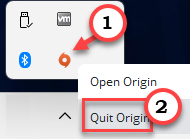
Sekarang anda mesti pergi ke pengurus tugas dan periksa sama ada proses asal masih berjalan di belakang.
Langkah 4 - Anda boleh membuka pengurus tugas menggunakan Menang Kunci+X Kekunci bersama dan ketik "Pengurus Tugas".
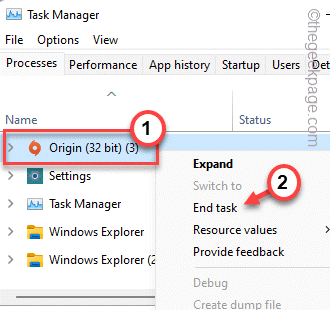 Pengurus Tugas Min
Pengurus Tugas Min Langkah 5 - Sekarang, cari proses asal yang anda dapati. Sekiranya anda dapat mencari proses sedemikian, ketuk kanan dan ketik "Tugas akhir".
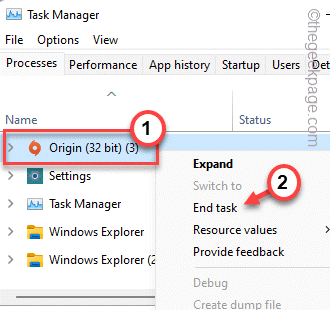
Tatal ke bawah melalui semua proses dan pastikan tiada proses asal lain berjalan.
Anda boleh menutup pengurus tugas.
Langkah 2 - Kosongkan folder asal
Sekarang, seperti yang anda telah keluar dari asal, anda boleh membersihkan cache asal yang disimpan di komputer tempatan anda untuk menyelesaikan masalah ini.
Langkah 1 - Hubungi kotak larian menggunakan Kekunci windows+r Kekunci bersama.
Langkah 2 - Kemudian, tampal ini di dalam kotak dan klik "okey".
%ProgramData%/Asal
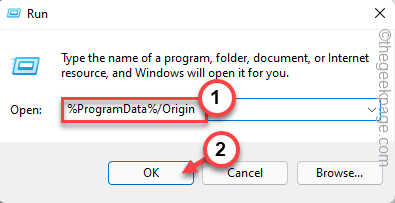
Asal menyimpan semua data tempatannya di sini.
Langkah 3 - Sekarang, pilih semua folder sekaligus Kecuali "LocalContenfolder t "dan gunakan Padam Kunci dari papan kekunci anda untuk mengeluarkan folder ini.
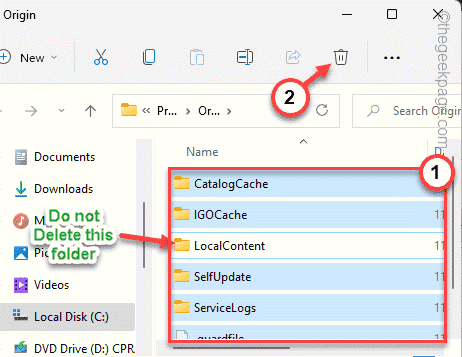
Semua folder kecuali "LocalContent"Folder akan dikeluarkan dari sistem.
Langkah 4 - Sekarang, sekali lagi gunakan Menang Kunci+R Kekunci bersama untuk memanggil kotak lari.
Langkah 5 - Jadi, tuliskan ini dan klik "okey"Untuk membuka itu.
%AppData%
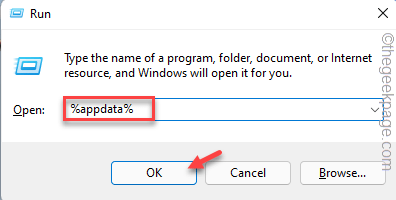
Langkah 6 - Sebaik sahaja anda sampai di sana, kembali ke "AppData"Folder di bar alamat.
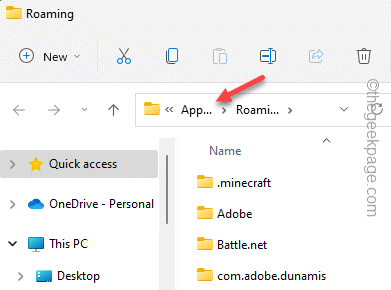
Langkah 7 - Buka "Tempatan"Folder untuk membukanya.
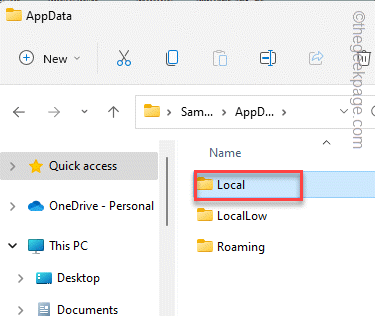
Langkah 8 - Di sini, pilih "Asal"Folder di sini dan ketik Padam ikon untuk memadam sepenuhnya folder ini dari komputer anda.
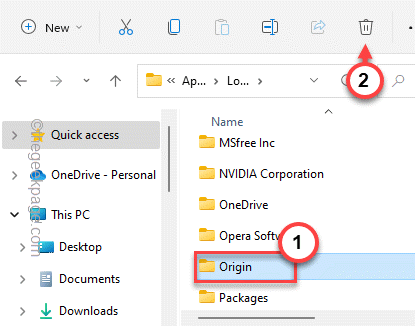
Setelah membersihkan folder ini, anda mesti menutup File Explorer dan kemudian mulakan semula komputer anda sekali.
Apabila peranti dimulakan semula, pastikan ia disambungkan ke internet. Oleh itu, asal terbuka dan lancarkan permainan lagi. Kali ini ia akan diselaraskan dengan data awan yang disimpan dan anda akan bermula dari titik yang disimpan lagi.
Betulkan 2 - Cuba Running Origin sebagai pentadbir sistem
Penyelesaian kedua adalah untuk menjalankan permohonan asal dengan hak pentadbiran. Ini membersihkan pepijat dan kemalangan yang berkaitan dengan kebenaran.
Langkah 1 - Menggunakan bar carian Windows, cari "Asal".
Langkah 2 - Kemudian, klik kanan "Asal"Aplikasi dan ketik"Jalankan sebagai pentadbir"Dari menu konteks.
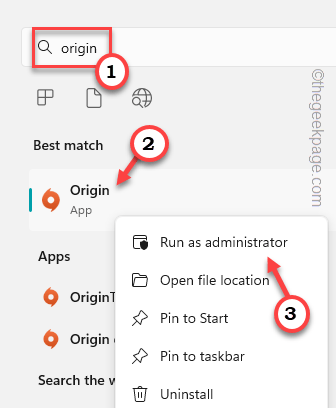
[Sekiranya anda mempunyai Aplikasi asal ikon di desktop anda, anda boleh melakukan ini juga.]
Sekarang, jalankan permainan dan uji sendiri. Sekiranya ini berfungsi, maka anda harus pastikan untuk mengubah suai tetapan supaya asal hanya dilancarkan dalam mod pentadbiran.
Langkah 1 - Cari Asal ikon di desktop anda.
Langkah 2 - Sebaik sahaja anda berbuat demikian, ketuk kanan "Asal"Dan klik"Sifat".
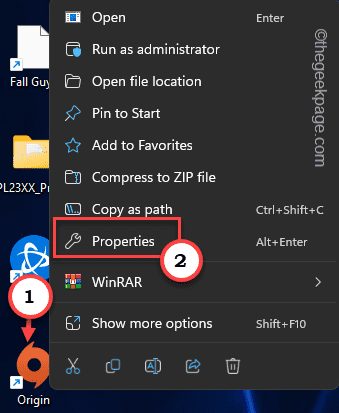
Langkah 3 - Sekarang, pergi ke "Keserasian"Tab.
Langkah 4 - Kemudian, periksa "Jalankan sebagai pentadbir"Kotak untuk memastikan asalnya dengan hak pentadbiran.
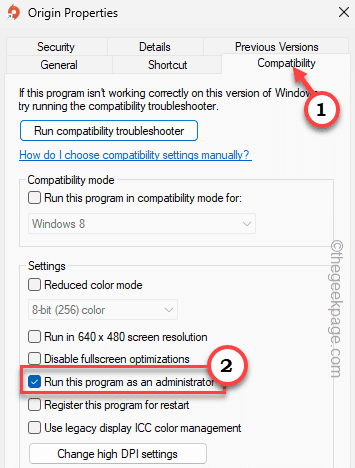
Langkah 5 - Akhirnya, klik "Memohon"Dan"okey"Untuk menyelamatkan perubahan ini untuk permohonan itu.
Ini sepatutnya menyelesaikan masalah.
Betulkan 3 - Tukar asal ke luar talian dan ke dalam talian
Asal Kedai Cache Offline pada pemacu tempatan anda, dan dalam mod dalam talian, ia mewujudkan fail yang disimpan di awan. Pergi ke luar talian dan kemudian dalam talian untuk menyelesaikan masalah.
Langkah 1 - Buka Asal aplikasi.
Langkah 2 - Dalam klien asal, klik "Asal"Di bar menu. Dalam pilihan drop-down, klik "Pergi ke luar talian"Untuk boot asal dalam mod luar talian.
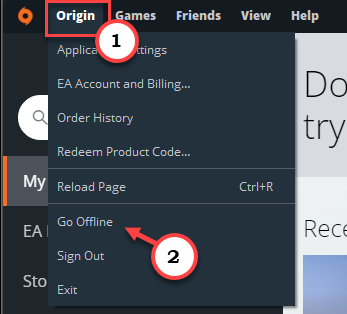
Sila tunggu sebentar. Asal akan dimuatkan dalam mod luar talian.
Langkah 3 - Tutup The Asal aplikasi.
Langkah 4 - Sekarang, pelancaran Asal.
Langkah 5 - Sekarang, klik "Asal"Dan ketik"Pergi ke dalam talian"Untuk pergi dalam talian lagi.
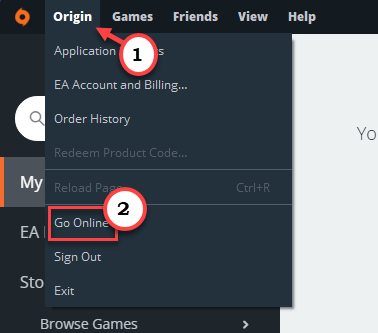
Dengan cara ini, anda boleh menyelesaikan masalah permainan.
Betulkan 4 - Benarkan asal.exe melalui firewall
Anda mesti membenarkan asal melalui tetapan firewall.
Langkah 1 - Buka kotak lari menggunakan Menang Kunci+R Kekunci bersama.
Langkah 2 - Kemudian, Jenis ini di dalam kotak dan klik "okey"Untuk membuka kotak lari.
Firewall.cpl
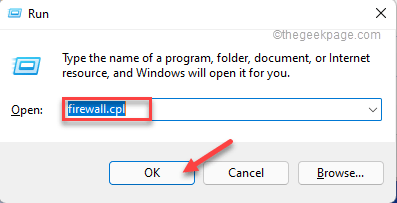 firewall cpl min baru
firewall cpl min baru Langkah 3 - Pada anak tetingkap kiri yang melampau, klik "Benarkan aplikasi atau ciri melalui Windows Defender Firewall"Untuk membuka ciri itu.
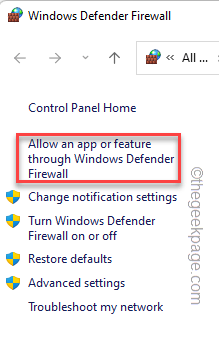 Benarkan aplikasi melalui firewall min
Benarkan aplikasi melalui firewall min Langkah 4 - Anda tidak dapat menetapkan semula tetapan dengan kebenaran pentadbiran. Jadi, klik "Tukar Tetapan"Untuk menukar tetapan.
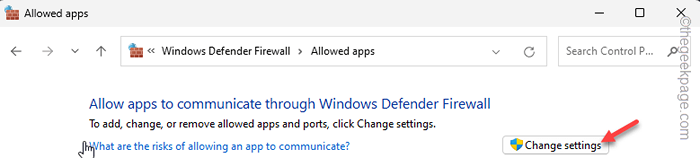 Tukar Settigns Min
Tukar Settigns Min Langkah 5 - Sekarang, dalam senarai aplikasi dan ciri yang dibenarkan: kumpulan, periksa sama ada anda boleh mencari Asal.exe dalam senarai.
Langkah 6 - Sekarang, pastikan "Awam"Dan"Persendirian"Kotak rangkaian adalah diperiksa.
Dengan cara ini, anda membenarkan asal melalui mana -mana dan semua rangkaian yang anda sambungkan.
Langkah 7 - Akhirnya, klik "okey"Untuk menyelamatkan perubahan ini.
 awam awam ok min
awam awam ok min Sebaik sahaja anda selesai, tutup dan melancarkan semula. Sekarang, apabila anda melancarkan permainan, periksa sama ada ini menyelesaikan masalah.
Betulkan 5 - Tambahkan asal ke senarai pengecualian
Anda boleh menambah Asal.exe ke senarai pengecualian di Keselamatan Windows.
Langkah 1 -Pada mulanya, taip "Keselamatan Windows"Di bar carian.
Langkah 2 -Seterusnya, klik "Keselamatan Windows"Untuk membukanya.
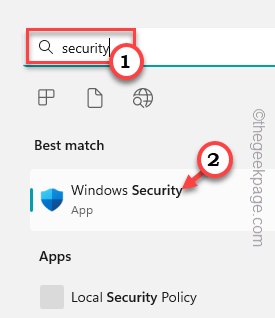
Langkah 3 -Di halaman Utiliti Keselamatan Windows, klik "Perlindungan virus dan ancaman"Tetapan untuk membukanya.
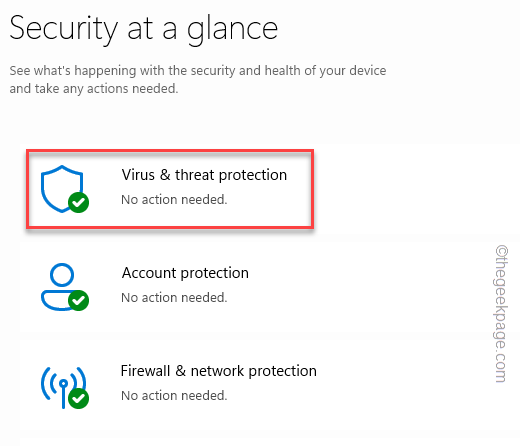
Langkah 4 - Di bawah Perlindungan virus & ancaman Tetapan, klik "Mengurus Tetapan".
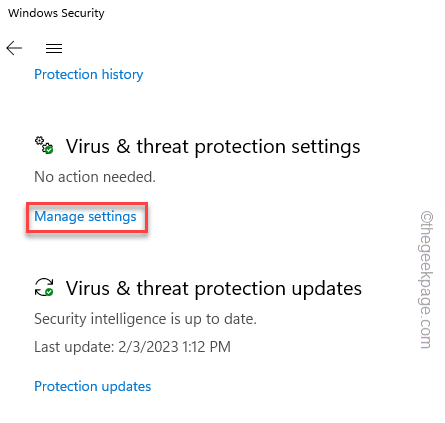
Langkah 5 - Sekarang, anda boleh melihat semua tetapan yang berkaitan dengan perlindungan. Togol "Perlindungan masa nyata"Tetapan"Mati".
Langkah 6 - Kemudian, tetapkan "Perlindungan yang dihantar awan"Untuk"Mati"Mod juga.
Anda mesti memberikan persetujuan pentadbiran dalam UAC dalam kedua -dua kes.
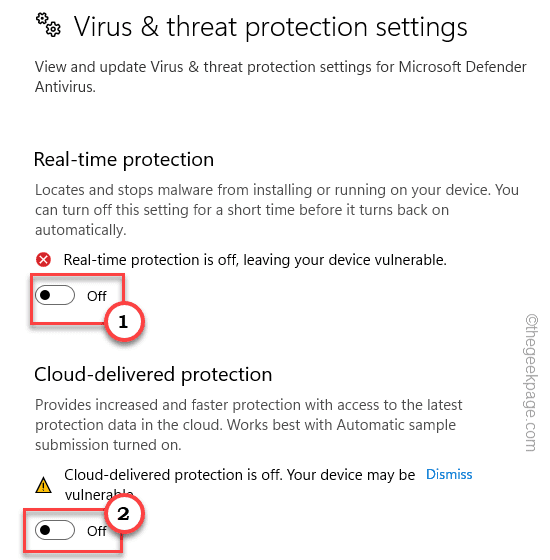
Langkah 7 - Setelah melumpuhkan kedua -dua tetapan, turun melalui halaman sehingga anda sampai "Pengecualian".
Langkah 8 - Di sini, klik "Tambah atau keluarkan pengecualian".
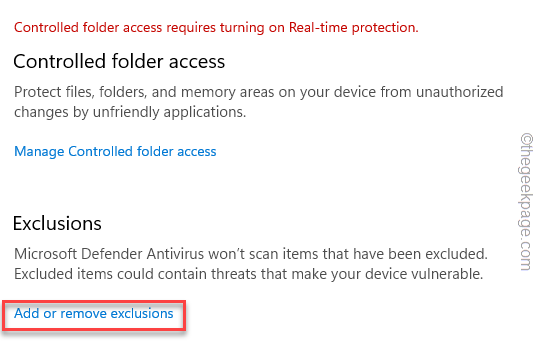
Langkah 9 - Dalam halaman pengecualian, ketik "Tambah pengecualian"Dan klik"Fail"Untuk memulakan proses.
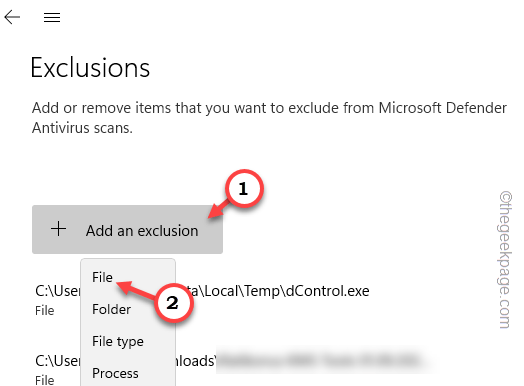
Langkah 10 - Sekarang, harus menavigasi ke direktori pemasangan asal. Biasanya, ia dipasang di lokasi ini -
C: \ Program Files (x86) \ Asal
Langkah 11 -Kemudian, tatal ke bawah dan pilih "Asal"Permohonan dari senarai fail.
Langkah 12 - Akhirnya, klik "Buka"Untuk memilih fail dan tambahkannya ke senarai pengecualian.
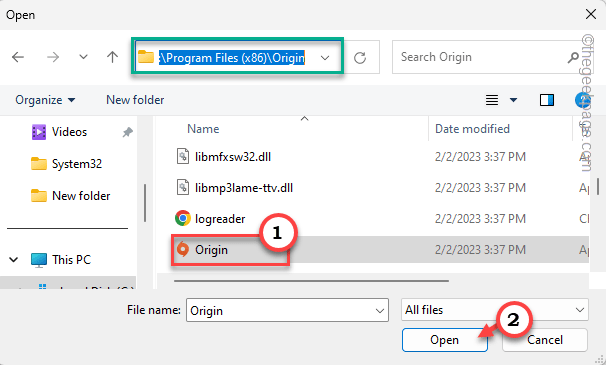
Akhirnya, tutup keselamatan Windows dan mula semula sistem sekali.
Setelah anda memulakan semula sistem, muatkan permainan asal dan periksa apakah masalahnya masih berterusan.
Betulkan 6 - Kosongkan cache DNS
Ini adalah hack lain yang anda boleh cuba menyelesaikan ralat penyegerakan asal.
Langkah 1 - Tulis "cmd"Di bar carian.
Langkah 2 -Kemudian, klik kanan "Arahan prompt"Dan klik"Jalankan sebagai pentadbir"Untuk membuka terminal CMD sebagai pentadbir.
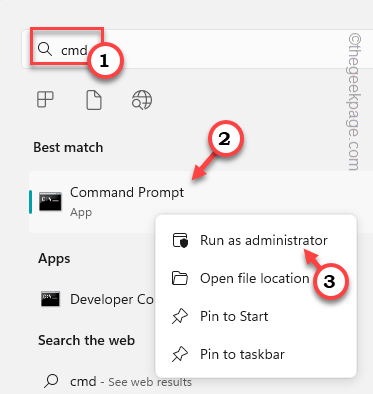
Langkah 3 - Setelah terminal muncul, Jenis ini masuk dan memukul Masukkan.
Ipconfig /Flushdns

Apabila konfigurasi IP dibasuh, pernyataan ini akan muncul -
Berjaya memancarkan cache resolver DNS.
Langkah 4 - Setelah menjalankan perintah cache DNS siram. Jadi, tulis Kedua -dua perintah ini satu demi satu dan memukul Masukkan Untuk melepaskan dan memperbaharui cache DNS.
IPConfig /Release IPConfig /Renew
Sekarang, anda boleh menutup prompt CMD. Periksa sama ada ini menyelesaikan masalah.
Betulkan 7 - Tambahkan Asal ke Senarai Laman yang Dipercayai
Anda boleh menambah asal ke senarai laman web yang dipercayai.
Langkah 1 - Anda boleh buka Sifat internet secara langsung. Jadi, buka kotak lari.
Langkah 2 - Di sana, Jenis ini dan klik "okey".
inetcpl.cpl
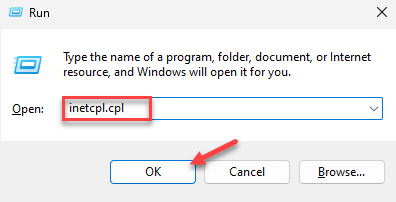 inetcpl
inetcpl Langkah 3 - Di halaman Properties Internet, pergi ke "Keselamatan"Seksyen.
Langkah 4 -Seterusnya, pilih "Laman web yang dipercayai"Pilihan.
Langkah 5 - Selepas itu, ketik "Tapak".
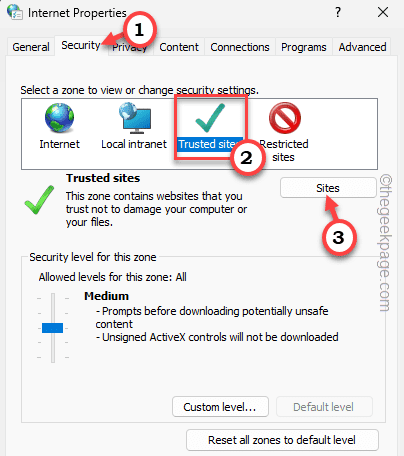
Langkah 6 - Sekarang, taip "asal"Di dalam laman web ini ke zon: kotak. Pilih alamat web yang muncul dalam senarai drop-down.
Langkah 7 - Kemudian, klik "Tambah"Untuk menambahkannya ke senarai yang dipercayai.
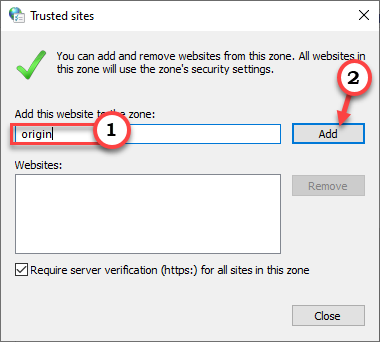
Langkah 8 - Akhirnya, klik "Memohon"Dan"okey"Untuk menyelamatkan perubahan.
Selepas ini, tutup Sifat internet halaman. Open Asal dan jalankan permainan untuk menguji ini.
Betulkan 8 - Gunakan rangkaian lain
Sekiranya tiada pembetulan lain telah menyelesaikan masalah anda, anda boleh menggunakan rangkaian lain (seperti hotspot telefon pintar).
Langkah 1 - Asal keluar.
Langkah 2 - Kemudian, belok Pada The Hotspot WiFi pada telefon pintar anda atau mana -mana peranti dengan hotspot.
Langkah 2 - Kemudian, Sambung sistem anda ke rangkaian wifi itu.
Langkah 3 - Seterusnya, Pelancaran Asal Lagi.
Sekarang, lancarkan permainan dan pilih untuk memuatkan awan simpan. Tunggu asal untuk memuatkan awan simpan dan mulakan permainan.
Betulkan 9 - Gunakan aplikasi EA
Penyelesaian terakhir kami dalam senarai adalah menggunakan semua yang baru Aplikasi EA. Ini adalah versi asal yang lebih baik, dan semua tetapan anda, mata yang disimpan untuk semua permainan anda akan hadir di sini.
Jangan risau. Ia tidak akan bertentangan dengan cache asal atau permainan yang dipasang.
Langkah 1 - Buka aplikasi EA.
Langkah 2 - Sebaik sahaja anda sampai di sana "Muat turun aplikasi EA"Untuk memuat turun pemasang.
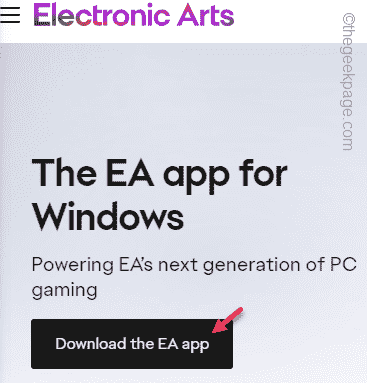
Langkah 3 - Kemudian, jalankan "EAAPPINSTALLER"Untuk melancarkan pemasang di komputer anda.
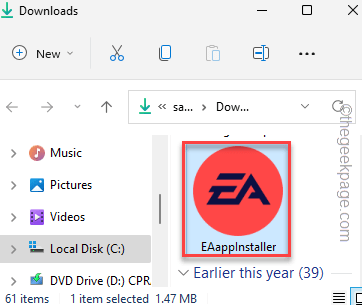
Sekarang, hanya langkah pada skrin anda untuk memasang aplikasi EA.
Apabila dipasang, ia harus dilancarkan secara automatik. Tetapi, jika tidak, lancarkan aplikasi EA.
Langkah 4 - Di sini, masukkan kelayakan yang sama yang anda gunakan pada asalnya, dan klik "Log masuk"Untuk memasuki aplikasi EA.
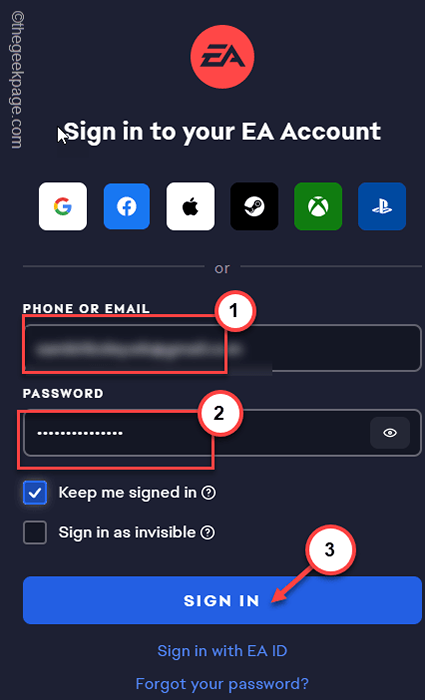
Sekarang lancarkan permainan yang bermasalah dari aplikasi EA. Kali ini, anda tidak akan menghadapi masalah penyegerakan dengannya.
- « Cara menyembunyikan aplikasi di iPhone anda
- Cara mengeluarkan peranti dari ID Apple anda pada iPhone »

